Microsoft có rất nhiều theme PowerPoint được cài sẵn trong mặc định. Nếu bạn thấy những bản thuyết trình đủ nhiều, thì có thể bạn đã thấy mỗi theme có sẵn được sử dụng nhiều hơn một lần.
Một theme PowerPoint là một bộ những hình nền, những kết hợp phông chữ, những bảng màu và những thiết kế trang. Chúng cũng thường được xem như là một mẫu PowerPoint. Chú ý: Chúng ta sẽ hoán đổi những từ này trong bài viết.
Thay đổi theme (mẫu) PowerPoint có thể giúp bản thuyết trình của mình thật nổi bật và lôi cuốn người xem.

Download 50+ Mẫu Slide PowerPoint báo cáo đẹp TẠI ĐÂY
Trên tất cả, có rất nhiều theme tùy biến PowerPoint mà bạn có thể tải về và sử dụng cho bài thuyết trình của mình.
Trong bài hướng dẫn này, QuanTriExcel.info sẽ chỉ cho bạn ba kĩ năng chính để làm việc với các mẫu PowerPoint:
- Làm thế nào và ta có thể tìm ở đâu những theme PowerPoint tùy biến.
- Làm thế nào để cài đặt theme PowerPoint tuỳ chỉnh
- Làm thế nào để thay đổi mẫu PowerPoint
Làm thế nào để tải và thay đổi mẫu PowerPoint nhanh chóng (Xem và tìm hiểu)
Trong bản screencast bên dưới, tôi sẽ gửi đến bạn một bài tổng quan ngắn về cách tải và cài đặt theme PowerPoint. Bản screencast sẽ giúp bạn lấy một bản thuyết trình buồn tẻ và nhanh chóng thêm vào đó rất nhiều phong cách thiết kế cần thiết.
Trong phần cuối của bài hướng dẫn này, tôi sẽ chỉ cho bạn cách tải, cài đặt và thay đổi mẫu PowerPoint tùy biến.
Cách tải theme PowerPoint
Tải mẫu PowerPoint mới giúp bản thuyết trình của bạn trông nổi bật. Bạn có thể xây dựng theme riêng cho mình, dĩ nhiên rồi, tuy nhiên bạn có thể sẽ phải tâp trung vào tìm hiểu và tự mình viết nội dung.
Để thiết kế các slide cho phù hợp với nhau và thu hút người xem là những việc tiêu tốn rất nhiều thời gian. Sử dụng mẫu PowerPoint tùy biến, có sẵn sẽ giúp bạn tiết kiệm khá nhiều thời gian và cung cấp cho bạn một bộ thiết kế bản thuyết trình chuyên nghiệp để làm việc.

Khi thời gian hoàn thành bản thuyết trình sắp tới không có nhiều, mua một mẫu PowerPoint chuyên nghiệp từ thị trường giao dịch như GraphicRiver hay Envato Element là lựa chọn tốt nhất. Tìm qua bộ tuyển chọn những mẫu PowerPoint đẹp nhất của chúng tôi:
Dĩ nhiên là bạn cũng có thể tìm một vài mẫu PowerPoint miễn phí qua Google và tìm kiếm đâu đó, tuy nhiên, những mẫu có trả phí này có rất nhiều thuận lợi. Lợi ích của việc mua theme PowerPoint từ những thị trường đáng tin như GraphicRiver và Envato là có 3 điều :
- Quản lý chất lượng: Những theme này được duyệt bởi Envato và chỉ những file chất lượng mới có thể được đăng lên. Mỗi mẫu PowerPoint cũng bao gồm các hướng dẫn chi tiết về cách cài đặt và sử dụng theme này dễ dàng.
- Thiết kế cao cấp: Đây không phải là những mẫu thông thường bao gồm trong PowerPoint, người viết đã phải bỏ ra khá nhiều thời gian để phát triển những thiết kế slide để những slide này được nổi bật trước đám đông và giúp bạn trình bày những ý tưởng được hiệu quả.
- Cài đặt một cách chuyên nghiệp: Mỗi bộ theme PowerPoint đi kèm với hướng dẫn cài đặt tùy biến nhanh chóng, và một số những đặc tính nâng cao cho bài thuyết trình mà bạn mong đợi trong bộ trả phí.
Tóm lại: những theme xây dựng sẵn là một khởi đầu tốt cho PowerPoint, nhưng những mẫu được mua sẽ giúp bài thuyết trình của bạn vượt qua những bài thuyết trình khác.
Cách nhập mẫu PPT tùy biến
Sau khi tải mẫu PPT tùy biến, bạn sẽ cần cài đặt mẫu này để có thể sử dụng cho bài thuyết trình PowerPoint của mình. Đây là cách nhập và cài đặt những theme PowerPoint mới
1. Kiểm tra tài liệu
Mỗi chủ đề PowerPoint tùy biến được đi chung với nhau theo cách khác nhau, và cách cài đặt của các chủ đề cũng sẽ khác nhau.
Ví dụ, lấy mẫu PowerPoint của Marketofy đã có sẵn trên GraphicRiver. Tải về gói mẫu bao gồm một loạt các định dạng PPTX với các kích cỡ khác nhau. Bạn có thể dễ dàng mở tập tin PPTC và thêm vào nội dụng để xây dựng bài thuyết trình của mình một cách nhanh chóng.
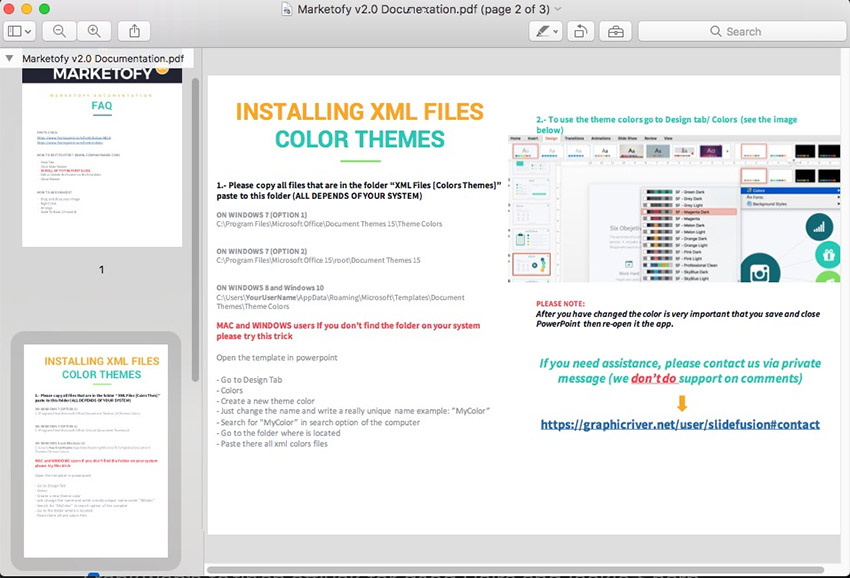
Các theme đi kèm với các tài liệu từ GraphicRiver hoặc PowerPoint bao gồm các hướng dẫn cụ thể về cách cài đặt theme PowerPoint của bạn. Hãy tạo một tài liệu cho mình sau khi bạn tải mẫu PowerPoint mới.
Theme PowerPoint tùy chỉnh thông thường có hai kiểu định dạng: tập tin PowerPoint (PPTX), hoặc. mẫu theme THMX /. POTX. Dưới đây là cách thao tác với từng mẫu tập tin:
2. Thao tác các tập tin mẫu PPTX
Rất nhiều các nhà phát triển theme tạo ra các gói theme tùy biến PowerPoint thành các tập tin PPTX đơn giản, các tập tin thuyết trình PowerPoint tiêu chuẩn. Bạn có thể thêm những tập tin này vào PowerPoint bằng cách nhấp đúp vào tập tin, hoặc lựa chọn File> Open bên trong PowerPoint.
Lợi ích của phương pháp này là tác giả có thể gộp vào rất nhiều ý tưởng cho các bố cục bên trong tập tin của theme. Bạn có thể chọn lựa và sử dụng nhũng slide có bố cục mà bạn muốn và thêm vào nội dung.

Sự bất lợi của kiểu theme này đó là chúng có vẻ như không thể tái sử dụng được. Mỗi lần bạn thao tác trên theme PowerPoint tùy biến, bạn sẽ phải mở tập tin gốc, chọn các slide để sử dụng và thêm vào nội dung của mình.
3. Hoặc có thể sử dụng tập tin theme .THMX và .POTX
Thay thế cho những tập tin có sẵn ban đầu PPTX là các tập tin THMX. hoặc POTX. Đây là những theme có thể tái sử dụng mà bạn có thể thêm vào PowerPoint và áp dụng cho trình bày hiện tại với một vài cú nhấp chuột.
Các theme PowerPoint của Simplicity là một ví dụ tuyệt vời. Theme này bao gồm các tập tin THMX mà bạn có thể thêm vào PowerPoint tái sử dụng nhiều lần.
Khi bạn có các tập tin .THMX (hoặc .POTX trong phiên bản trước của PowerPoint), tạo một thư mục để lưu trữ những tập tin này. Chuyển tập tin .THMX đó vào thư mục vừa tạo.
Bây giờ, tìm đường dẫn thư mục nơi lưu trữ theme của bạn, ví dụ như C:UsersAndrewThemes. Bạn có thể nhấp chuột vào thanh địa chỉ trong Windows Explorer để lấy đường dẫn nếu cần.

Bây giờ, trở lại PowerPoint và vào menu File > Options. Tìm thiết lập Save ở phía bên trái.
Ở phần mẫu cá nhân mặc định, dán đường dẫn nơi lưu trữ những theme tùy biến của bạn.
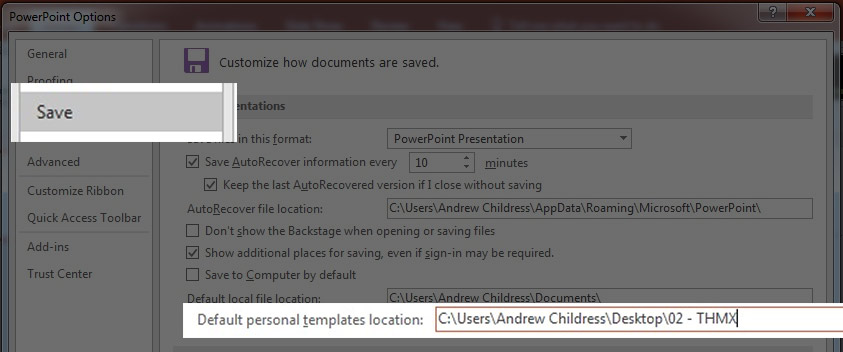
Những theme tùy biến của bạn đang có sẵn trong PowerPoint. Bây giờ hãy học cách sử dụng chúng nhé:
Cách thay đổi những thiết kế Theme PowerPoint nhanh chóng.
Vậy là bạn đã cài đặt những theme PowerPoint và bạn đã sẵn sàng để dùng những theme này. Chúng ta cùng xem cách nhanh chóng đổi theme nào.
Nếu những theme PowerPoint của bạn là các tập tin PPTX, bạn có thể bắt đầu sử dụng những theme này ngay khi mở tập tin. Như tôi đã đề cập trước đó, hãy đưa vào nội dung của bạn và bạng đang sử dụng theme tùy biến đó rồi đấy.
Đối với các tập tin THMX., bạn sẽ thấy các tập tin này trong phần Personal khi bạn tạo ra một bản thuyết trình PowerPoint mới. Trong thư mục File >New, nhấp vào Personal để xem những theme mới mà bạn vừa cài đặt. Nhấp vào một trong cái theme này để tạo một bài thuyết trình mới với phần theme đã chọn.

Bạn sẽ quen với việc thay đổi theme của PowerPoint trên thanh ribbon. Thật không may, theme Personal PowerPoint của bạn không tự động xuất hiện trên thanh ribbon của PowerPoint. Bạn sẽ phải thêm các theme này vào thanh ribbon của PowerPoint để có thể sử dụng ngay.

Để thêm những theme PowerPoint vào tab Design, nhấp chuột vào mũi tên hướng xuống ở bên phải của mục Themes. Chọn Browse for Themes, và tìm tập tin.THMX tùy biến của bạn. Sau đó, chọn Save Current Theme sau khi bạn đã thêm vào theme tùy biến đó.

Bây giờ, theme PowerPoint tùy biến của bạn sẽ xuất hiện trên thanh Ribbon của PowerPoint của ribbon. Chỉ cần nhấp vào hình thumbnail để chọn một thiết kế theme mới mà bạn muốn sử dụng một cách nhanh chóng vào bản thuyết trình của bạn.
Tóm tắt lại và tiếp tục tìm hiểu thêm về cách sử dụng PowerPoint.
Những bản thuyết trình PowerPoint chỉ là những công cụ hỗ trợ cho việc phát biểu và chia sẻ thông tin, tuy nhiên, điều đó không có nghĩa là chúng ta không thể tạo kiểu và tùy chỉnh diện mạo của chúng.
Hãy xem những hướng dẫn bên dưới để tìm hiểu thêm về những bản thuyết trình PowerPoint và xem những theme và mẫu PowerPoint đẹp nhất.
Download 50+ Mẫu Slide PowerPoint báo cáo đẹp TẠI ĐÂY
?DienDan.Edu.Vn cám ơn bạn đã quan tâm và rất vui vì bài viết đã đem lại thông tin hữu ích cho bạn. https://diendan.edu.vn/
?Các bạn tham khảo hướng dẫn tải file trên Quản Trị Excel tại đây: http://www.quantriexcel.info/2018/11/huong-dan-tai-file-tren-quan-tri-excel.html

DienDan.Edu.Vn Cám ơn bạn đã quan tâm và rất vui vì bài viết đã đem lại thông tin hữu ích cho bạn.DienDan.Edu.Vn! là một website với tiêu chí chia sẻ thông tin,... Bạn có thể nhận xét, bổ sung hay yêu cầu hướng dẫn liên quan đến bài viết. Vậy nên đề nghị các bạn cũng không quảng cáo trong comment này ngoại trừ trong chính phần tên của bạn.Cám ơn.






